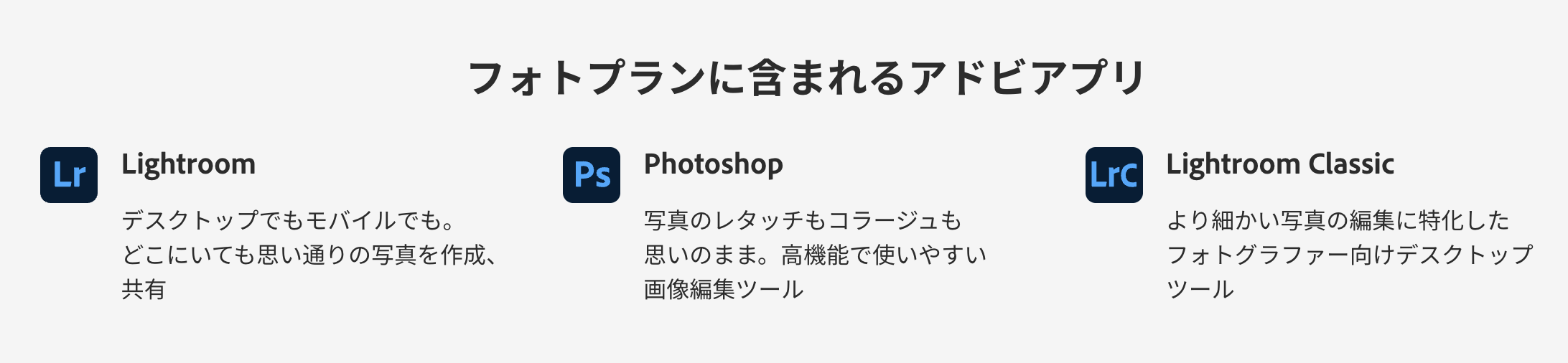この記事には広告を含む場合があります。
記事内で紹介する商品を購入することで、当サイトに売り上げの一部が還元されることがあります。

被写界深度合成、という言葉をご存知でしょうか?
また漢字ばっかりで難しそうに聞こえますが、意味はけっこう簡単で、ピントの合ったとこばっかりを合成する合成方法です。
ブツ撮りなどによく使われる技術なんですが、これ風景でもガシガシ使える手応えを感じたのでちょっと紹介してみますね。
Photoshopを使用します!
被写界深度合成でバッチリピントを合わせよう!
被写界深度合成とは?

だいぶ漢字の画数が多いのでふりがなふっておきましょうね。被写界深度(ひしゃかいしんど)合成と読みます。言葉が難しいなーと思われるかたは全面ピントバッチグーとか、軽い感じのアダ名をつけてあげてください。たいした難しいことやってません。
被写界深度というのは「ピントが合う範囲が多い(深い)か少ない(浅い)」という意味。被写界深度が深いと言えばピントバッチグー。被写界深度が浅ければボケてる範囲が多いのです。詳しくはこちらも参考にしてみてください。
んで、上のダンボーの写真なんかは背景がボケていますよね?これは被写界深度が浅くダンボーの部分にしかピントが来てないわけです。背景までくっきりさせようと思うと絞りを絞ったらいいんですが(f16とか)、
- ダンボーは小さいので、カメラはけっこうよってる
- 背景との距離が離れている
- センサーの大きい一眼レフで撮影している
などの理由から、どうしても背景はボケてしまいます。もっと絞りこんでもいいんですが、今度は小絞りボケの影響なども出てきます。
キットレンズでも大丈夫!一眼レフでボケを作る4つのコツ – ログカメラ
ダンボーにも、背景にもくっきりピントを合わせて写したい!という時あると思います。そんな時に、ダンボーにピントが合っている写真、背景にピントが合っている写真を別に撮っておき合成するのが被写界深度合成なのです。
ブツ撮りなども小さい物に寄って撮ることが多いですよね?こんな時もどうしても全体にピントを合わせるのって難しくなります。なので、この被写界深度合成、けっこう使われているようです。
実際に撮ってみる

ということで、実際に撮ってみましょう。先日撮ってきた紫陽花とホタルの写真。これ、実は被写界深度合成を使っています。
これを撮影したのはPlanar 85mm f1.4 。紫陽花を主題にするのは決めてたんですが、後ろにある印象的な茅葺きの小屋もしっかり入れたいなと。
手前に大きめに紫陽花を置くことで、主題としての意図を明確にします。85mmだと中望遠になるので圧縮効果もあり、小屋もしっかり存在感が出てきます。
ただそうなると、手前の紫陽花と小屋の距離が離れすぎて、めいいっぱい絞り込んでもどちらか片方がボケてしまうんですね。

これは手前にピントを合わせた場合。小屋がボケてます。

こちらは小屋にピントを合わせた場合。今度は紫陽花がボケました。
ブログのサイズだとあんまり気にならないように見えますが、大きくしてみると、それぞれだいぶボケてるのがわかります。この場合、通常の撮影では背景をボカさざるを得ないのですよね。
ですので、被写界深度合成をすることにしました。
複数枚のピント位置の写真を撮っておく

まずは素材を撮影しましょう。できるだけたくさん撮っておいたほうが、最終的な結果がよさそうですが、今回は
- 手前の紫陽花(近景)
- 奥の紫陽花(中景)
- 奥の茅葺きの小屋(遠景)
この3つの写真を撮影。
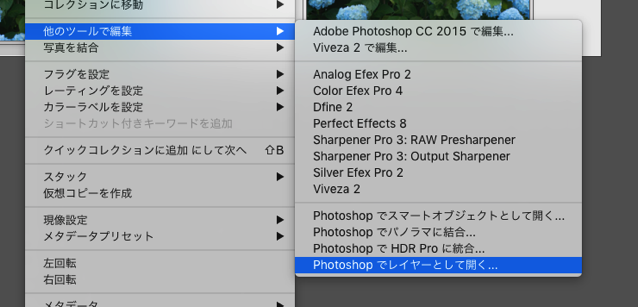
撮影した3枚をPhotoshopでレイヤーとして立ち上げます。Lightroomからだと、3枚選択し「他のツールで編集→Photoshopでレイヤーとして開く」で簡単にいけます。
3枚の写真を整理する
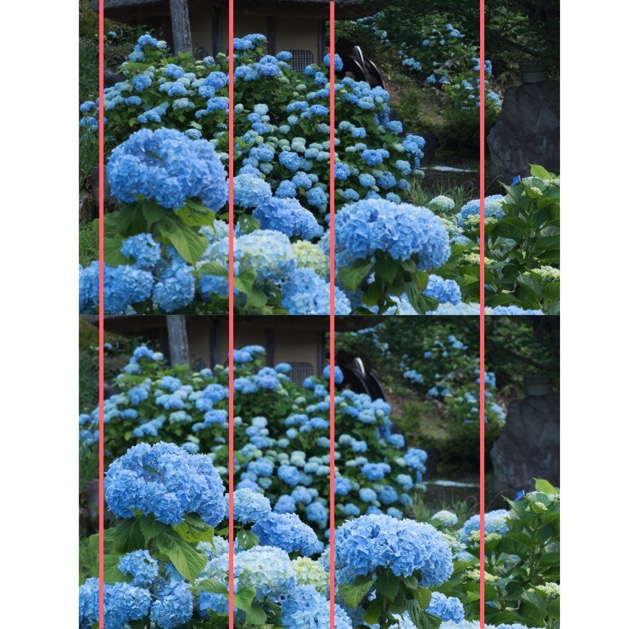
さて、この3枚の紫陽花なんですが、ピント位置を変えると実はびっみょーに写る範囲や位置が変わってきます。ちょっと線を引いてみたんですが、わかりますかね?かなり微妙な差なので、あんまり気にならないようにも見えますが、バチッと合成するにはこれではダメですよね。ということでこの3枚の写真の位置が一緒になるように整理します。
むずかしそうに聞こえますが、チョー簡単。
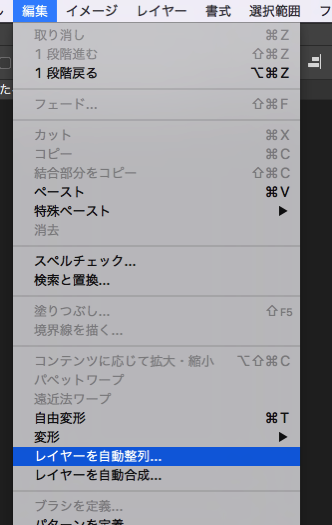
3枚のレイヤーを選択した状態で「編集→レイヤーを自動整列」を選択
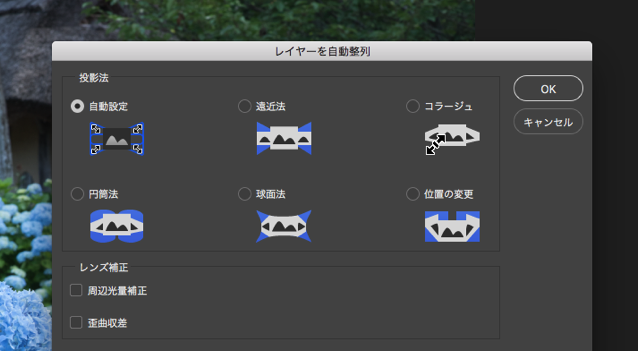
こんなのが出てくるので「自動設定」にして「OK」
そうすると、Photoshopがいい感じに合成する写真の位置をうまいことあわせてくれます。Photoshop先生パないっすね。今回は自動設定でうまくいきましたが、うまくいかなければ他の方法で試してみましょう。
撮影した写真を合成
整理した写真を、いよいよ合成していきましょう。これも楽ちーん。
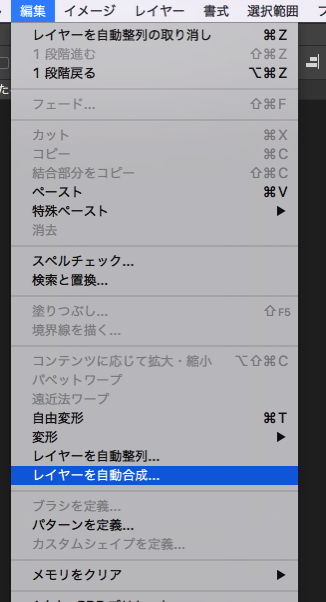
「編集→レイヤーを自動合成」を選択
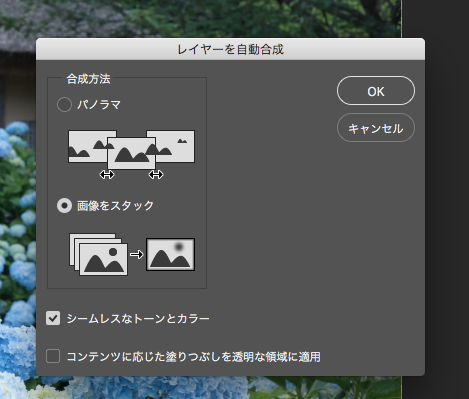
自動合成の方法を選択。今回は「画像をスタック」を選びます。
そうするとまたPhotoshop先生が、なんかうまーいことやってくれて
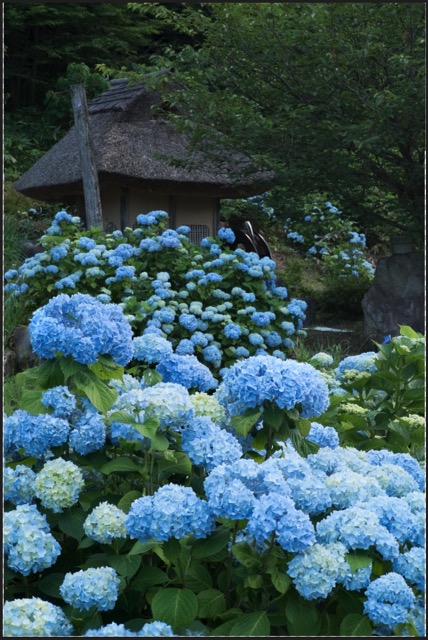
こんな感じに。手前の紫陽花、奥の小屋にもバチッとピントが合っていて、イメージ通りです。
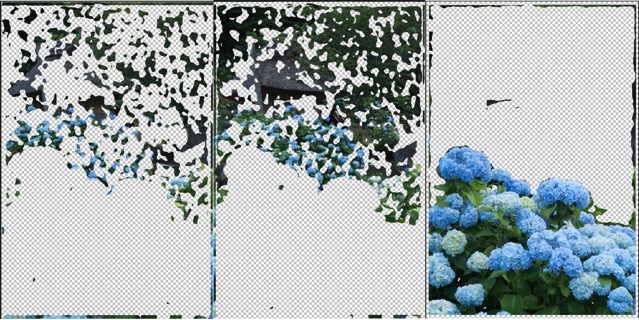
これ、3枚のレイヤーのピントがあってる部分をこんな風にPhotoshopがうまいこと切り取ってくれているんですね。さすがPhotoshop先生です。
言葉ヅラだけ見ると、えらいややこしいことやっていそうですが、けっこう簡単なもんでしょ?

これに後ほど、ホタルの光跡を比較明合成するとこんな感じ。
こんな時に応用したい
さて、やりかたはわかったところで、じゃあどういう時に使うか?
これって実は風景写真にもめちゃくちゃ有用なんじゃないかと思ったので、今後ガリガリ使っていきたいと思っています。
広角で手前と奥にピントを合わせたい時

広角レンズはパース感が出るので、こういう構図とかってけっこうおもしろいですよね、これもバキバキに絞って、水仙と桜にピントが合うようにしているのですが、やっぱりどうしても微妙なピントのズレが気になります。また、絞り過ぎると今度は小絞りボケ(回折現象)が気になってきます。
こんな時も、桜と水仙を別のピントで撮っておいて被写界深度合成すればバキッとした写真になりそうです。
額縁構図を狙う場合

印象的な被写体があった時、桜などの副題でその周りを囲ってやるような額縁構図。こんな時、主題と副題の距離が離れているということけっこうありますよね。
こんな時も被写界深度合成を使えば、どちらにもピントを合わせることができます。
目指せ脱初心者!写真を撮るときに覚えておきたい10の構図と100の作例! – ログカメラ
光芒がキツすぎる時

これ、Twitterのフォロワーさんに教えていただきました。
夜景を撮影していると、絞り込んだ時にどうしても光芒がでてしまいます。ウニのようになってかっこいい時もあるんですが、被写体によってはこの光芒出したくない時だったありますよね?
そんなときも絞りを小さくしておいて、複数枚撮影することで、光芒のきつくない、それでもきちんとピントの合った夜景写真を撮影することができます。
マクロ撮影の時

マクロ撮影の時は、かなり被写体に近づくので、被写体深度がかなり浅いです。この独特の被写体深度の浅さは、キレイなボケを生み出してくれて、マクロ撮影の醍醐味のひとつではありますが、ちょっともう少しボケを抑えたいなあという時もありますよね。
そのためマクロレンズは、かなり絞りこめるものが多いのですが、絞り過ぎるとどうしてもシャッタースピードが稼げなかったり、小絞りボケがきになったりします。
そんな時でもこの被写界深度合成は有効ではないでしょうか。
まとめ
風景写真にもアイデア次第で、これかなり使えるのではないかと思っています。
やりかたも、字面のわりには非常に簡単なので、みなさんもぜひ一度試してみてくださいね(*´ω`*)
他にも風景に応用できるような、おもしろいやりかたがあったら教えてほしいです。
関連記事
- 比較明合成(コンポジット)の撮影方法と必要な道具〜その1「比較明合成とは」
- 三脚があればこんなに表現が広がる!三脚を使って撮りたい写真
- 初心者でも大丈夫!星にピントを合わせる4つの方法!
- とにかくまずは撮ってみよう!てっとり早く星を撮影するための方法!!